Kalendāru kopīgošana programmā Outlook darbam ar Windows
Programmā Outlook varat pievienot kalendārus no savas organizācijas direktorija vai tīmekļa. Varat arī kopīgot savu kalendāru, lai citi lietotāji varētu skatīt vai pilnvarot piekļuvi savam kalendāram.
Kalendāra kopīgošana
-
Kalendārā atlasiet kopīgot.
-
Nolaižamajā izvēlnē izvēlieties kalendāru, kuru vēlaties kopīgot.
-
Dialoglodziņā kalendāra rekvizīti noklikšķiniet uz Pievienot.
-
Varat meklēt personas no savas adrešu grāmatas vai ierakstīt to e-pasta adreses lodziņā Pievienot . Kad esat pabeidzis vārdu pievienošanu dialoglodziņā lietotāju pievienošana , atlasiet Labi.
-
Dialoglodziņā kalendāra rekvizīti atlasiet personas vārdu vai e-pasta adresi, pēc tam izvēlieties detalizētu informāciju, ko vēlaties kopīgot ar personu, un pēc tam atlasiet Labi.
Papildinformāciju skatiet rakstā Outlook kalendāra kopīgošana ar citiem lietotājiem.
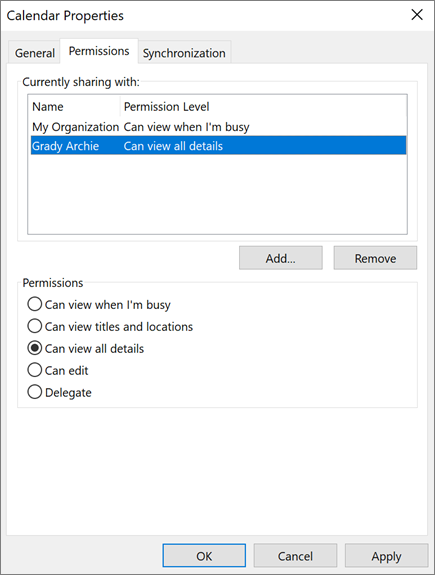
Kolēģa kalendāra pievienošana
-
Kalendārā atlasiet Pievienot.
-
Izvēlieties no adrešu grāmatas.
-
Ierakstiet personas vārdu vai e-pasta adresi, kuru vēlaties pievienot.
-
Atlasiet personas vārdu.
-
Atlasiet Labi.
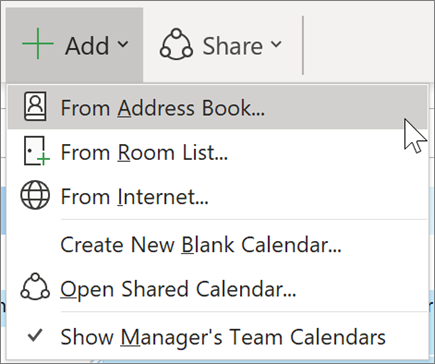
Google kalendāra importēšana
Veicot šo slēdzi, ir svarīgi pārcelt savu G Suite kalendāru uz Outlook.
-
Eksportējiet savu kalendāru no sava Google konta un saglabājiet to savā datorā. Jūsu eksportēšana tiek lejupielādēta saspiestā mapē, tāpēc, lai izvilktu kalendāru no saspiestās mapes, tas ir jāizvelk.
-
Atlasiet Fails > Atvērt un eksportēt > Importēt/eksportēt.
-
Importēšanas un eksportēšanas vednīizvēlieties Importēt iCalendar (. ICS) vai vCalendar failuun pēc tam izvēlieties Tālāk.
-
Pārlūkojiet līdz vietai, kur saglabājāt izvilkto failu, un izvēlieties to, kas beidzas ar gmail.com, un izvēlieties Labi.
-
Izvēlieties Importēt.
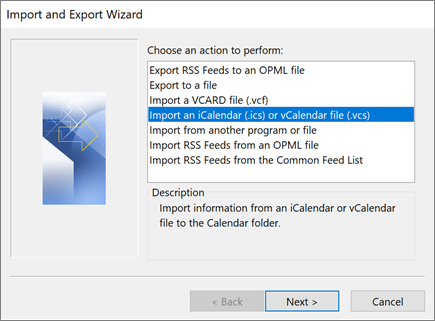
Ļaujiet citai personai pārvaldīt jūsu kalendāru
Ja kopīgojat vai deleģējat piekļuvi savam kalendāram, tas sniedz lietotājam iespēju pārvaldīt jūsu kalendāru.
Uzziniet, kā padarīt personu par pārstāvi, lai atļautu citai personai pārvaldīt jūsu pastu un kalendāru.
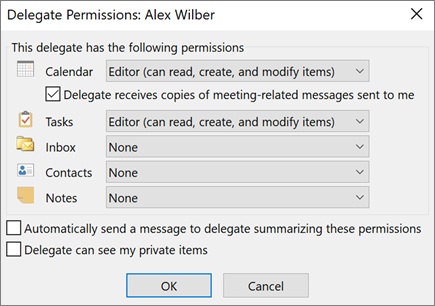
Piezīme.: Šajā rokasgrāmatā minētie līdzekļi un informācija attiecas uz programmu Outlook, kas pieejama, izmantojot Microsoft 365.










